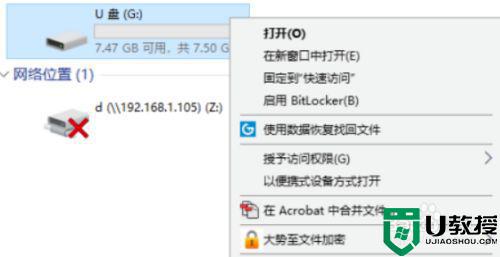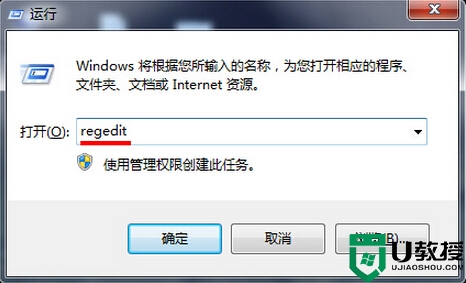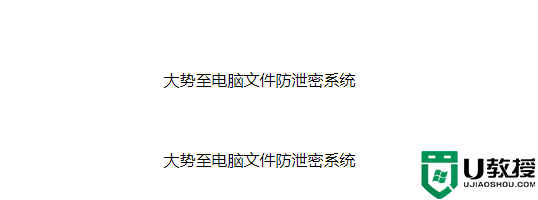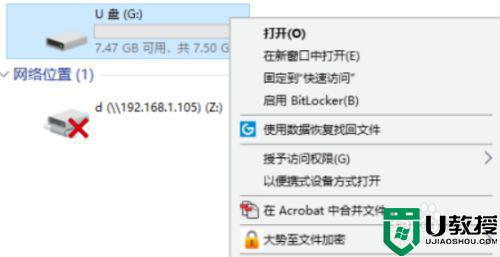如何删除u盘写保护 怎样删除u盘的写保护
很多情况,在u盘设置成写保护之后,插入电脑的时候就不能将一些资料存进u盘中,当然用户是可以正常读取u盘中的资料的,所以说只能读取里面的资料却不能存资料显得很是鸡肋,那么如何删除u盘写保护呢?接下来小编就来教大家删除u盘的写保护设置方法。
具体方法:
1、U盘本身具有写保护的物理开关,打开即可。、被系统保护起来了,可以通过修改注册表来解除写保护。
2、先打开“开始”菜单中的“运行”程序,然后输入regedit命令,确定。
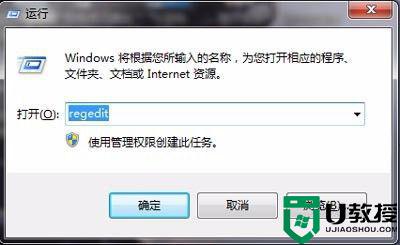
3、进入注册表编辑器后,选择“HKEY_LOCAL_MACHINE”这一根键项。
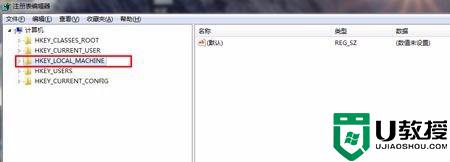
4、然后再依次打开[HKEY_LOCAL_MACHINESYSTEMCurrentControlSet],在CurrentControlSet下面,找到Control这一项。
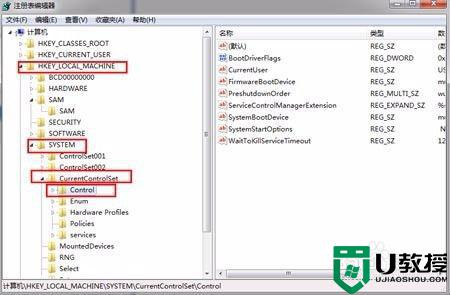
5、找一找下面有没有StorageDevicePolicies这一项,如果没有,在Control上右键,选择“新建”子菜单中的“项”。如果有,就无须新建了。
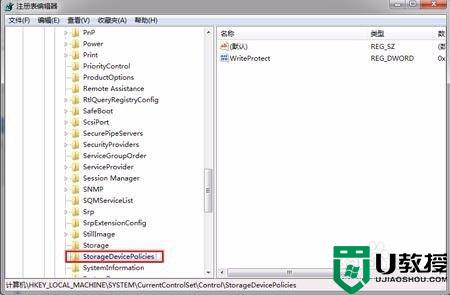
6、然后在StorageDevicePolicies这一项的右侧窗口,在空白处右键,新建一个DWORD值。
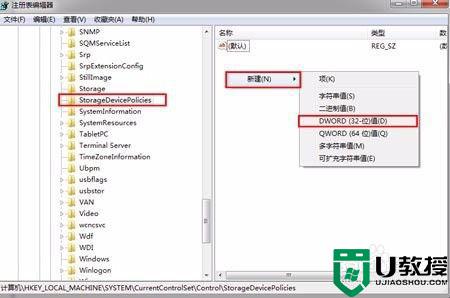
7、将新建的这个名称命名为“WriteProtect”,在“WriteProtect”单击鼠标右键,选择修改,将其值保持为“0”。然后按“确定”保存并退出编辑DWORD窗口,重启电脑,写保护问题就解决了。
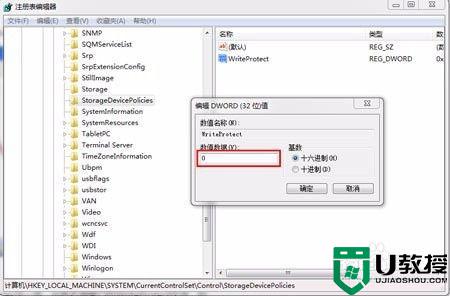
以上就是小编带来的删除u盘的写保护设置方法了,还有不清楚的用户就可以参考一下小编的步骤进行操作,希望能够对大家有所帮助。